Windows Media Player로 오디오 북을 추출하는 쉬운 가이드
Windows Media Player를 통해 컴퓨터나 랩톱에서 음악이나 비디오를 재생하는 것은 매우 쉽습니다. 재생 외에도 CD 굽기, 리핑, 스트리밍, 책 컬렉션 관리 등과 같은 더 많은 기능을 제공합니다. 이러한 기능은 스트리밍 오디오북에서 Windows Media Player를 사용하는 것이 좋은 선택인 바로 그 이유입니다.
그래서 이 글에서 다룰 Windows Media Player로 오디오 북 리핑 책을 플레이어로 성공적으로 가져오는 방법.
컨텐츠 가이드 1부. Windows Media Player에 Audible Books를 어떻게 다운로드합니까? [공식적인 방법]2부. Windows Media Player에서 재생할 수 있도록 가청 책 변환 [권장 방법]3 부. 결론
1부. Windows Media Player에 Audible Books를 어떻게 다운로드합니까? [공식적인 방법]
오디오북 스트리밍과 관련하여 가장 좋은 방법은 가청 다운로드 관리자를 사용하려면 또는 아이튠즈. 훨씬 듣기 쉬울거에요 들리는 두 응용 프로그램 중 하나를 사용할 경우. 그러나 Windows Media Player 사용에 정말로 관심이 있고 Windows Media Player로 오디오 북을 추출하는 과정을 알고 싶어하는 경우 아래 두 가지 방법을 참조하십시오. 수동 또는 자동 방법 중에서 선택할 수 있습니다.
방법 1. Windows Media Player로 가청 책을 자동으로 가져오는 방법
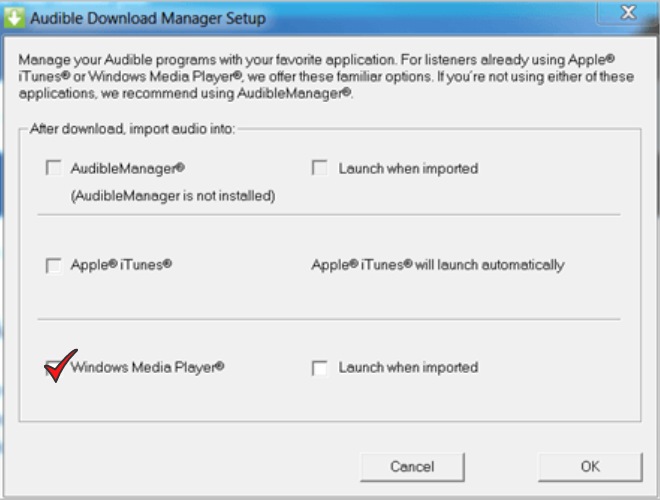
- 브라우저에서 Audible Download Manager 애플리케이션을 검색합니다. 이 작업을 수행하면 컴퓨터에 다운로드하여 설치합니다.
- 설치가 완료되면 Audible Download Manager 앱을 실행합니다.
- 앱의 기본 인터페이스에서 일반 설정, 가청 팟캐스트 및 다운로드의 세 가지 탭을 볼 수 있습니다. 언급된 세 가지 중 일반 설정을 탭합니다.
- 열린 새 창에서 "다음으로 파일 가져오기 다운로드 후" 아래 옵션을 참조하십시오. 옵션 중 Windows Media Player를 선택합니다.
- 변경 사항을 저장하려면 하단의 설정 저장 버튼을 누르십시오.
- 이제 브라우저를 통해 Audible 공식 웹 사이트로 이동하여 계정으로 로그인하십시오. 계정을 열면 라이브러리 섹션으로 직접 이동한 다음 내 책 버튼을 선택합니다. 이렇게 하면 모든 책이 표시됩니다. 다운로드하려는 항목을 선택하고 선택하십시오.
- 선택 후 다운로드 버튼을 누르십시오.
- 다운로드 프로세스가 완료되면 Windows Media Player 앱에 모두 반영됩니다.
방법 2. 가청 책을 Windows Media Player로 수동으로 가져오는 방법
다음은 Windows Media Player로 오디오 북을 리핑하는 수동 방법입니다. 단계를 확인하고 올바르게 따르십시오.
- Audible Download Manager 애플리케이션을 다운로드하여 설치합니다. 일단 열어보세요.
- 일반 설정 탭을 선택하고 "다운로드 후 파일 가져오기"에서 Windows Media Player가 선택되어 있는지 확인합니다. 우연히 WMP가 선택된 응용 프로그램이 아닌 경우 대신 위치 변경 버튼을 클릭하십시오. 그 직후 Windows Media Player를 수신 프로그램으로 설정하십시오.
- 이제 Audible Download Manager의 기본 인터페이스로 돌아간 다음 왼쪽 상단에 있는 옵션 탭을 선택합니다. 표시된 하위 메뉴에서 "가청 타이틀 가져오기" 옵션을 선택한 다음 "Windows Media Player 라이브러리로 가져오기"를 선택합니다.
- 파일을 WMP로 가져오기 시작한 후 찾아보기 버튼을 클릭하여 파일을 저장할 폴더를 찾을 수 있습니다.
2부. Windows Media Player에서 재생할 수 있도록 가청 책 변환 [권장 방법]
위의 두 가지 방법에 대해 배우고 나면 둘 다 실행하기 쉽다는 것이 매우 분명합니다. 물론 간단하더라도 오디오북을 스트리밍할 때 문제가 발생할 가능성이 있습니다. 또한 계속 진행하려면 활성 Audible 계정과 OS 버전 11로 업데이트된 Windows Media Player 응용 프로그램이 필요합니다.
생각할 제한 없이 좋아하는 책을 즐길 수 있도록 하려면 Windows Media Player 프로세스로 오디오 북을 추출하는 것이 가장 좋습니다. AMusicSoft Audible 변환기.
AMusicSoft Audible 변환기 단순한 변환기가 아니라 가장 짧은 시간에 필요한 모든 프로세스를 완료할 수 있는 강력한 변환기입니다. 그것은 할 수 있습니다 들리는님의 DRM 제거 프로세스, Audible 책을 호환 가능한 형식으로 변환하고 장치에 로컬 파일로 다운로드할 수 있습니다. 다른 형식으로 장치에 저장하면 이제 모든 장치에서 액세스할 수 있으므로 더 이상 재생하는 데 문제가 없습니다. 모든 챕터와 제목은 전체 프로세스 후에도 그대로 유지되며 변환된 파일은 최상의 음질을 보장합니다.
아래는 Windows Media Player로 오디오북을 리핑하는 AMusicSoft Audible Converter를 사용하는 방법에 대한 자세한 가이드입니다.
1단계: AMusicSoft 웹사이트에서 Audible Converter 앱을 공식적으로 다운로드하여 설치합니다.
2단계: 가청 파일을 라이브러리에서 선택하거나 변환기에 직접 끌어다 놓아 추가합니다.

3단계: MP3, WAV, AAC, FLAC, M4A 그리고 AC3. 끝 폴더도 할당하십시오.

4단계: 아래의 변환 버튼을 클릭하고 상단에 표시되는 변환됨 메뉴를 탭하여 변환된 파일을 확인합니다.
파일이 이미 있는 경우 Windows Media Player로 오디오 북 추출 프로세스를 완료하려면 WMP에 추가하는 방법을 알아야 합니다. 아래 단계를 따르세요.
- WMP를 연 다음 파일 추가 버튼을 누릅니다.
- 변환된 파일이 저장된 폴더로 이동합니다. 그렇지 않은 경우 올바른 것을 선택하십시오.
- 원하는 오디오북을 클릭하기만 하면 WMP가 재생을 시작합니다.
3 부. 결론
위의 논의가 프로세스를 이해하는 데 많은 도움이 되었기를 바랍니다. Windows Media Player로 오디오 북 리핑. 제한 없이 책을 즐기려면 다음을 사용하는 것이 좋습니다. AMusicSoft Audible 변환기 Audible 파일을 호환 가능한 형식으로 변환하고 다운로드합니다. 이 변환기를 통해 고품질 오디오북 스트리밍이 가능합니다.
사람들은 또한 읽습니다
로버트 패브리는 열렬한 블로거이며, 기술에 관심이 많은 열광자입니다. 그는 몇 가지 팁을 공유함으로써 여러분을 오염시킬 수도 있습니다. 그는 또한 음악에 대한 열정이 있으며, 이 주제에 대해 AMusicSoft에 글을 썼습니다.